?outlook設置郵件接收時間的教程
時間:2023-06-16 11:45:48作者:極光下載站人氣:2921
越來越多的用戶會在日常生活中選擇outlook軟件來接收或是發送電子郵件,為用戶帶來了許多的好處,在outlook軟件中,用戶可以體驗到強大功能帶來的優質服務,能夠幫助自己及時接收到重要的工作郵件,以此來提升自己的辦事效率,當用戶在使用outlook軟件時,按照自己的使用習慣,用戶可以設置郵件自動接收的時間,這樣便于自己查看,那么用戶應該怎么來設置呢,其實這個問題用戶直接到軟件的選項窗口中找到高級選項卡,接著打開其中的發送/接收組窗口,就可以看到設置接收時間間隔的方框,用戶按需調整即可,因此有需要的用戶可以來看看下方小編的經驗分享,希望可以幫助到大家。
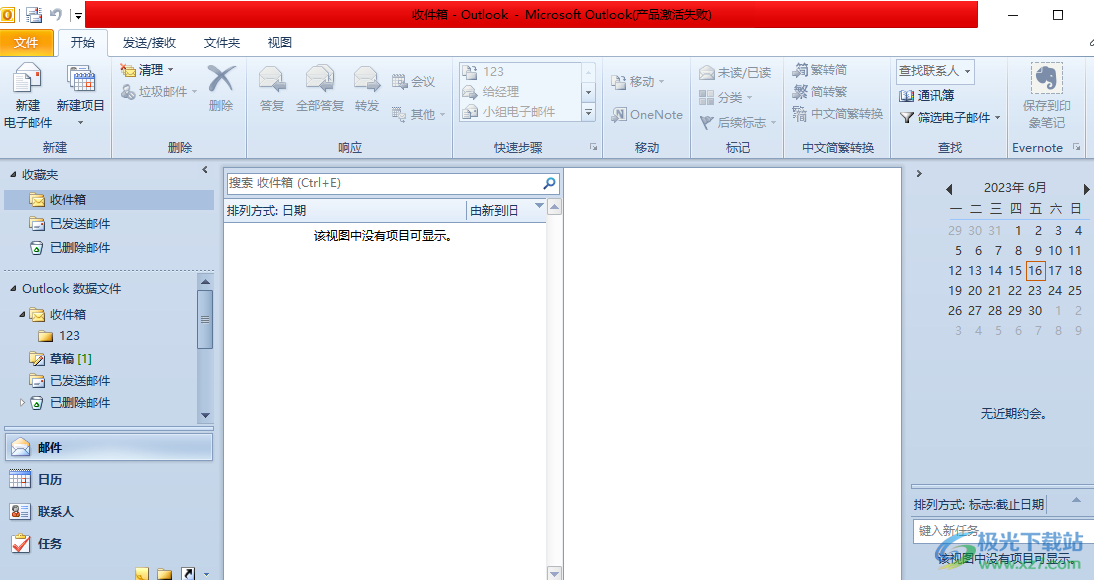
方法步驟
1.首先雙擊打開位于電腦桌面上的outlook軟件,并來到頁面上點擊菜單欄中的文件選項,接著在彈出來選項卡中點擊選項功能
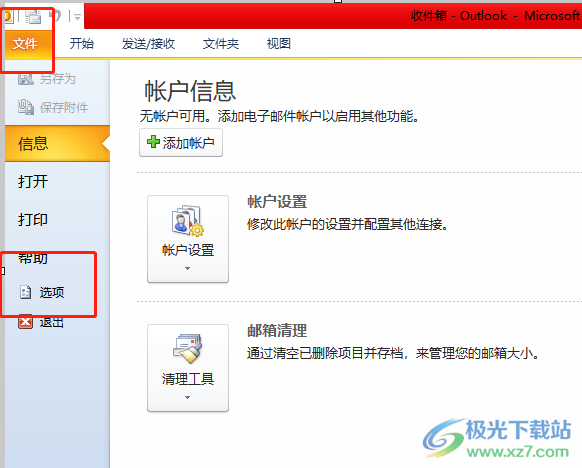
2.進入到選項窗口中,用戶將左側的選項卡切換到高級選項卡上來進行設置
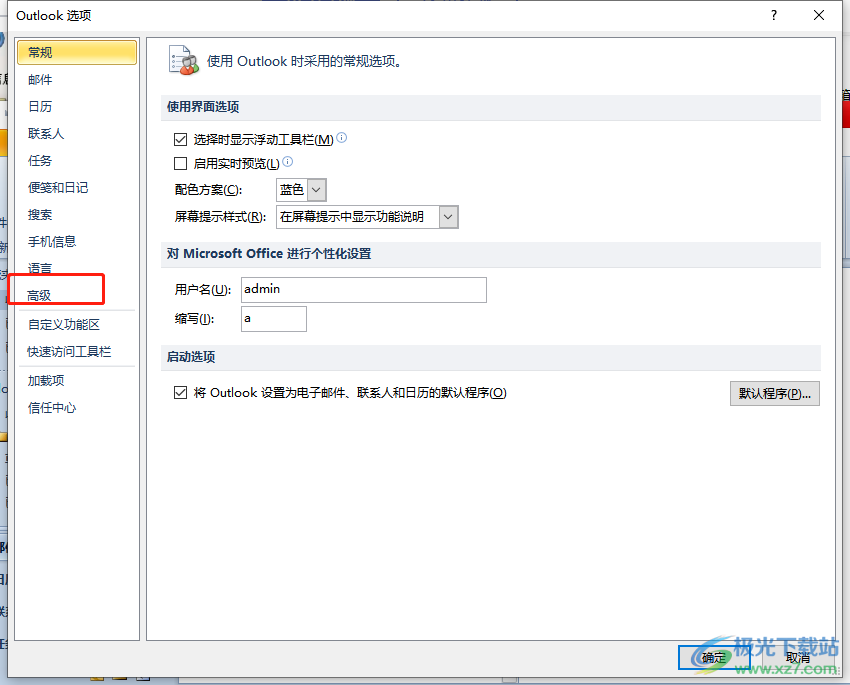
3.接著在右側頁面上,用戶找到發送和接收板塊,然后按下發送/接收按鈕
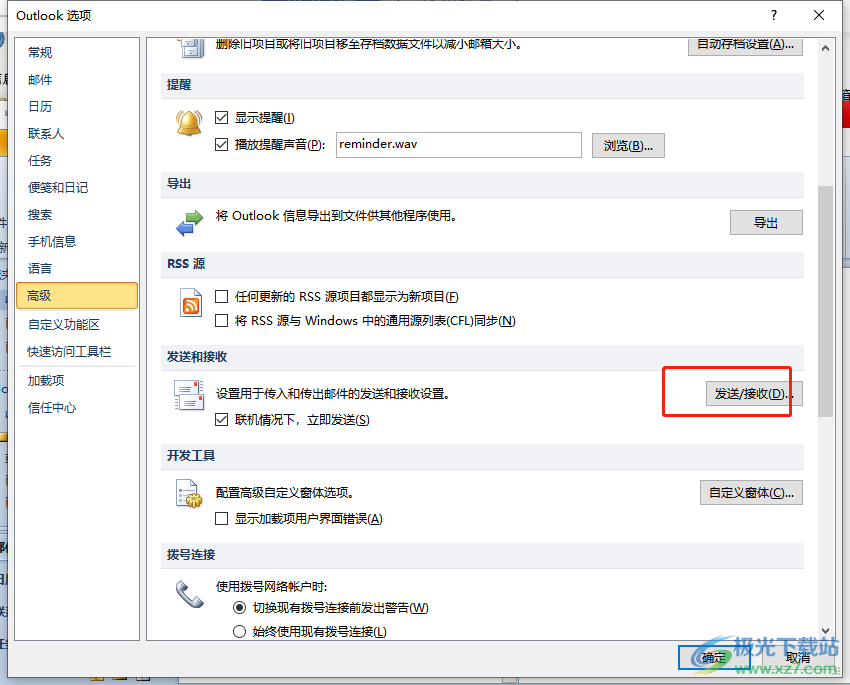
4.將會打開發送/接收組窗口,用戶在組“所有賬戶”的設置板塊中勾選安排自動發送/接收的時間間隔選項
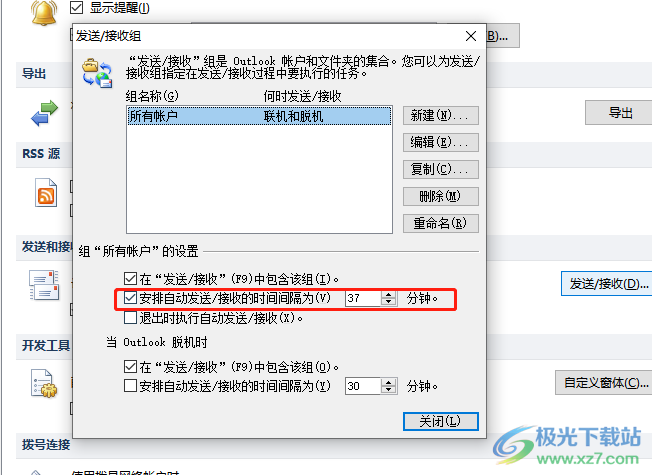
5.然后用戶設置好時間間隔后,按下下方的關閉按鈕即可解決問題
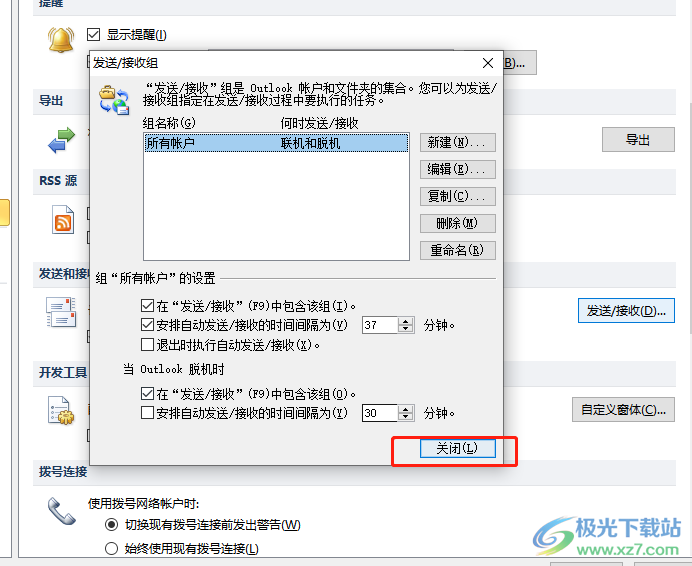
6.隨后回到選項窗口中,用戶直接按下右下角的確定按鈕就可以了
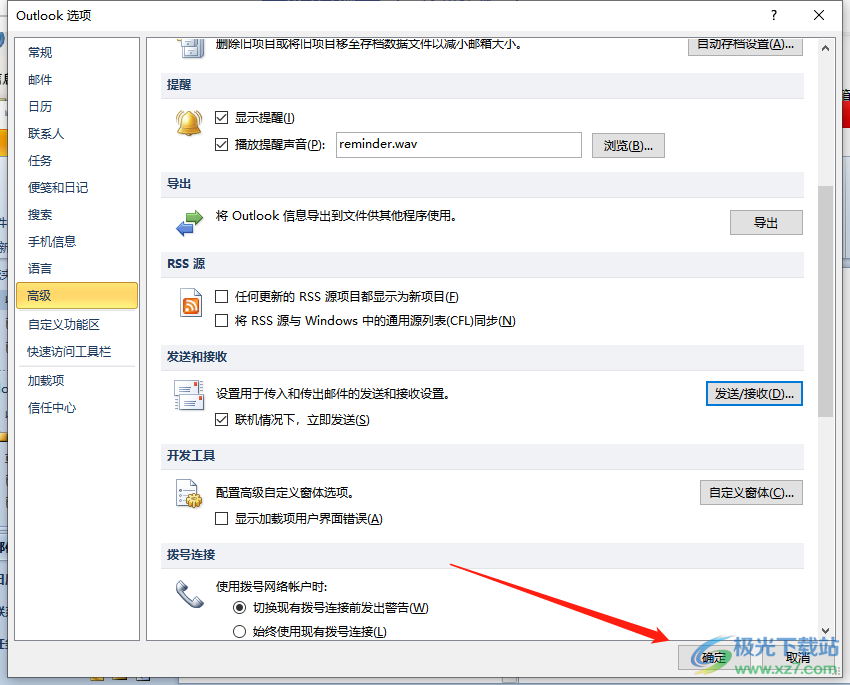
以上就是小編對用戶提出問題整理出來的方法步驟,用戶從中知道了大致的操作過程為點擊文件——選項——高級——發送/接收——設置接收時間——關閉這幾步,方法簡單易懂,因此感興趣的用戶可以跟著小編的教程操作起來,簡單幾個步驟即可設置成功。

大小:15.5 MB版本:v4.3.5.7環境:WinAll, WinXP, Win7, Win10
- 進入下載
相關推薦
相關下載
熱門閱覽
- 1百度網盤分享密碼暴力破解方法,怎么破解百度網盤加密鏈接
- 2keyshot6破解安裝步驟-keyshot6破解安裝教程
- 3apktool手機版使用教程-apktool使用方法
- 4mac版steam怎么設置中文 steam mac版設置中文教程
- 5抖音推薦怎么設置頁面?抖音推薦界面重新設置教程
- 6電腦怎么開啟VT 如何開啟VT的詳細教程!
- 7掌上英雄聯盟怎么注銷賬號?掌上英雄聯盟怎么退出登錄
- 8rar文件怎么打開?如何打開rar格式文件
- 9掌上wegame怎么查別人戰績?掌上wegame怎么看別人英雄聯盟戰績
- 10qq郵箱格式怎么寫?qq郵箱格式是什么樣的以及注冊英文郵箱的方法
- 11怎么安裝會聲會影x7?會聲會影x7安裝教程
- 12Word文檔中輕松實現兩行對齊?word文檔兩行文字怎么對齊?
網友評論